Photoshop绘制精致的蓝色玻璃香水瓶子(3)
文章来源于 未知,感谢作者 佚名 给我们带来经精彩的文章!设计教程/PS教程/鼠绘教程2011-12-07
17.将路径转成选区,填充为棕色,再用钢笔钩出,瓶盖外缘的立体阴暗面(图21)转换路径为选区,并将选中部分向下移动一个象素。用(图22)渐变样式,填充选区成(图23)样子。并用加深工具对局部做加深处理效果如(图24)。
17.将路径转成选区,填充为棕色,再用钢笔钩出,瓶盖外缘的立体阴暗面(图21)转换路径为选区,并将选中部分向下移动一个象素。用(图22)渐变样式,填充选区成(图23)样子。并用加深工具对局部做加深处理效果如(图24)。

图21 图22

图23

图24
18.到路径面板,将刚才最后一次所勾的路径转换成选区,按CTRL+SHIFT+I反选,并将选中部分上移一个象素,再下移一个象素,这样做是为了使选区贴合在图象周围,然后用减淡工具对选中部分的边缘作淡化处理,中间部分做加深处理,完成如(图25)。另外还可以调节瓶盖的明度跟色相来改变它的颜色,使它更好看。

图25
19.再新建一个图层,用钢笔画出盖子上玻璃片的轮廓(图26),上面的用明度调节跟加深减淡的方法已经说得够多了,这个玻璃片我们来试下用手绘来做一下,那样会做起来更快。

图26
20.首先将路径转成选区,填充为比瓶身深一点的灰色,用画笔工具调整不同的灰黑色,先将玻璃的阴暗出涂出来(图27)。

图27
21.再用钢笔画出高光面的轮廓(图28),转换为选区,填充为比瓶身稍微深点的灰色,在用钢笔勾画出上面的菱形抛光面,按CTRL+M或者CTRL+U将所勾选的部分的明度调亮一点(图29)。

图28

图29
22.再将玻璃棱角的高反光面勾画出来,没有一定的形状,沿着抛光面边角的走向钩就可以,并将路径转换为选区,用曲线将被选中部分的颜色调节至近乎白色(图30)。接下来是些小的细节,就是对玻璃的明暗的色块涂画(图31)。

图30

图31
23.好了,瓶子差不多好了!细节的地方自己可以根据自己喜好适当修改,比如加些文字,加个LOGO什么的!还有可以CTRL+B将颜色调整调整,看自己喜欢了(图32)。

 情非得已
情非得已
推荐文章
-
 Photoshop绘制磨砂风格的插画作品2021-03-16
Photoshop绘制磨砂风格的插画作品2021-03-16
-
 Photoshop结合AI制作扁平化滑轮少女插画2021-03-11
Photoshop结合AI制作扁平化滑轮少女插画2021-03-11
-
 Photoshop结合AI绘制扁平化风格的少女插画2020-03-13
Photoshop结合AI绘制扁平化风格的少女插画2020-03-13
-
 Photoshop结合AI绘制春字主题插画作品2020-03-13
Photoshop结合AI绘制春字主题插画作品2020-03-13
-
 Photoshop绘制时尚大气的手机APP图标2020-03-12
Photoshop绘制时尚大气的手机APP图标2020-03-12
-
 Photoshop绘制立体感十足的手机图标2020-03-12
Photoshop绘制立体感十足的手机图标2020-03-12
-
 玻璃瓶绘画:PS绘制玻璃质感的魔法瓶2020-03-11
玻璃瓶绘画:PS绘制玻璃质感的魔法瓶2020-03-11
-
 像素工厂:用PS设计等距像素的工厂图标2019-03-20
像素工厂:用PS设计等距像素的工厂图标2019-03-20
-
 圣诞老人:使用PS绘制圣诞老人插画2019-02-21
圣诞老人:使用PS绘制圣诞老人插画2019-02-21
-
 Lumix相机:PS绘制粉色的照相机教程2019-01-18
Lumix相机:PS绘制粉色的照相机教程2019-01-18
热门文章
-
 Photoshop结合AI制作扁平化滑轮少女插画2021-03-11
Photoshop结合AI制作扁平化滑轮少女插画2021-03-11
-
 Photoshop绘制磨砂风格的插画作品2021-03-16
Photoshop绘制磨砂风格的插画作品2021-03-16
-
 玻璃瓶绘画:PS绘制玻璃质感的魔法瓶
相关文章5282020-03-11
玻璃瓶绘画:PS绘制玻璃质感的魔法瓶
相关文章5282020-03-11
-
 2.5D插画:用PS制作2.5D风格拖线板
相关文章13512019-02-28
2.5D插画:用PS制作2.5D风格拖线板
相关文章13512019-02-28
-
 Photoshop绘制逼真的超凡蜘蛛侠教程
相关文章11872018-09-17
Photoshop绘制逼真的超凡蜘蛛侠教程
相关文章11872018-09-17
-
 Photoshop绘制玻璃质感的水晶球图标
相关文章17362018-06-12
Photoshop绘制玻璃质感的水晶球图标
相关文章17362018-06-12
-
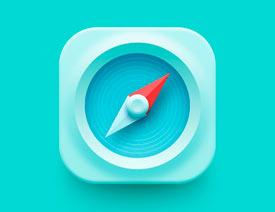 Photoshop绘制蓝色小清新风格的指南针图标
相关文章11922017-11-13
Photoshop绘制蓝色小清新风格的指南针图标
相关文章11922017-11-13
-
 Photoshop绘制半透明形态的椭圆形玻璃气泡
相关文章11742017-10-17
Photoshop绘制半透明形态的椭圆形玻璃气泡
相关文章11742017-10-17
-
 Photoshop绘制立体风格的透明塑料袋图标
相关文章7092017-10-15
Photoshop绘制立体风格的透明塑料袋图标
相关文章7092017-10-15
-
 Photoshop绘制盛放蜂蜜的逼真玻璃罐
相关文章5952017-09-14
Photoshop绘制盛放蜂蜜的逼真玻璃罐
相关文章5952017-09-14
